HP ProDisplay P202 20-inch Monitor User Manual
Browse online or download User Manual for TVs & monitors HP ProDisplay P202 20-inch Monitor. HP ProDisplay P202 20-inch Monitor Användarhandbok [id] [ro]
- Page / 35
- Table of contents
- BOOKMARKS
- Användarhandbok 1
- Om den här handboken 3
- Innehåll 5
- 1 Produktfunktioner 7
- Produktmeddelanden 8
- Viktig säkerhetsinformation 9
- Underhållsriktlinjer 10
- Transport av bildskärmen 11
- 3 Installera bildskärmen 12
- Montera stativfoten 13
- Ansluta kablarna 15
- Justera bildskärmen 18
- Slå på bildskärmen 18
- Ta av bildskärmsstativet 19
- Installera ett kabellås 21
- 4 Använda bildskärmen 22
- Installera från skivan 23
- Ladda ned från internet 23
- Använda skärmmenyn (OSD) 24
- Använda automatiskt viloläge 25
- A Tekniska specifikationer 26
- Ange användarlägen 29
- Energisparfunktion 29
- B Support och felsökning 30
- Knapplåsning 33
- Produktsupport 33
- C Hjälpmedel 35
Summary of Contents
Användarhandbok
UnderhållsriktlinjerSå här gör du för att förbättra prestandan och förlänga bildskärmens livslängd:●Öppna inte bildskärmens hölje och försök inte att
Transport av bildskärmenFörvara originalförpackningen i ett förråd. Du kanske behöver den vid ett senare tillfälle, om du flyttar eller transporterar
3 Installera bildskärmenInför installationen av bildskärmen ska du kontrollera att strömmen till bildskärm, datorsystem och eventuell kringutrustning
Montera stativfoten1. Ta bort stativet/nederdelen och lyft ut bildskärmen ur kartongen och placera den med framsidan nedåt på en plan yta.2. Placera s
Identifiera komponenter på baksidanKomponent Funktion1 Strömkontakt (AC) Ansluter strömsladden till bildskärmen.2 DisplayPort (vissa modeller)Ansluter
Ansluta kablarna1. Placera bildskärmen på en lämplig, välventilerad plats i närheten av datorn eller källenheten.2. Ta bort kabelklämman från stativet
5. Anslut ena änden av strömsladden i AC-strömkontakten baktill på bildskärmen, och den andra änden i ett vägguttag.VARNING: Så här minskar du risken
Identifiera frontpanelens kontrollerKontroll Funktion1 Meny Öppnar, väljer och avslutar skärmmenyn.2ellerMinusellerMinus/volym (P202m)Om skärmmenyn vi
Justera bildskärmenLuta bildskärmens panel framåt eller bakåt för att placera den i bekväm ögonhöjd. Bildskärmen kan lutas från -5° till +22°.Slå på b
Ta av bildskärmsstativetDu kan ta av bildskärmspanelen från stativet för att montera den på en vägg, en svängarm eller någon annan fästanordning.VIKTI
© 2014 Hewlett-Packard Development Company, L.P.Den här informationen kan ändras utan föregående meddelande. Garantiansvar för HP:s produkter och tjän
2. Du fäster bildskärmen vid en svängarm (säljs separat) genom att sätta i fyra 10 mm-skruvar genom hålen på svängarmens platta och in i monteringshål
Placering av etiketter med spänning och strömstyrkaProduktnumret och serienumret finns på en etikett. Dessa nummer kan behövas när du kontaktar HP ang
4 Använda bildskärmenProgramvara och programverktygSkivan som medföljer bildskärmen innehåller filer som du kan installera på datorn:●en .INF (Informa
Installera .INF- och .ICM-filernaOm du märker att du måste uppdatera drivrutinerna kan du installera .INF- och .ICM-filer från skivan eller ladda ned
Använda skärmmenyn (OSD)Använd skärmmenyn för att justera skärmbildsinställningarna enligt önskemål. Du kan komma åt och göra ändringar i skärmmenyn m
Använda automatiskt vilolägeBildskärmen har stöd för ett alternativ på skärmmenyn som kallas Auto-Sleep Mode (Automatiskt viloläge), som gör det möjli
A Tekniska specifikationerOBS! Alla uppgifter gäller de normala specifikationer som levereras av HPs komponenttillverkare. Den faktiska prestandan kan
Specifikationer för modell på 54,6 cm (21,5 tum)Maximal vikt (ouppackad) 4,0 kg 8,8 lbsMått (inklusive stativ)HöjdDjupBredd37,9 cm18,7 cm51,8 cm14,92
Förinställda bildskärmsupplösningarSkärmupplösningarna nedan är de vanligaste och ställs in på fabriken som standardvärden. Den här skärmen känner aut
Ange användarlägenIbland krävs ett läge för videokontrollerns signal som inte är förinställt, om:●Du inte använder en grafikadapter av standardtyp.●Du
Om den här handbokenDen här guiden ger information om bildskärmsfunktioner, installation av bildskärmen och tekniska specifikationer.VARNING: Den här
B Support och felsökningLösa vanliga problemI tabellen nedan listas möjliga problem, troliga orsaker och rekommenderade åtgärder.Fel Trolig orsak Lösn
Använda autojusteringsfunktionen (analog ingång)När du först installerar bildskärmen, utför en återställning till fabriksinställningarna eller ändrar
Optimerar bildprestanda (analog ingång)Två kontroller på skärmen kan justeras för att förbättra bildens prestanda: Clock (Klocka) och Phase (Fas) (til
1. Tryck på Menu-knappen på bildskärmens framsida för att öppna skärmmenyn och välj sedan Image Control (Bildkontroll) > Horizontal Position (Horis
Förberedelser innan du ringer teknisk supportOm du inte kan avhjälpa ett problem med felsökningstipsen i detta avsnitt kan du ringa teknisk support. H
C HjälpmedelHP konstruerar, tillverkar och marknadsför produkter och tjänster som kan användas av alla, inklusive människor med handikapp, antingen me
iv Om den här handboken
Innehåll1 Produktfunktioner ...
Bilaga A Tekniska specifikationer ...
1 ProduktfunktionerHP ProDisplay bildskärmarBildskärmarna har en LCD-skärm (liquid crystal display – skärm med flytande kristaller) med aktiv matris o
●Stöder HP Integrated Work Center Stand (tillval)●Stöder HP ProDisplay Sheltie Stand (tillval)●Stöder HP Snabbkoppling (tillval) som möjliggör monteri
2 Riktlinjer för säkerhet och underhållViktig säkerhetsinformationEn strömkabel medföljer bildskärmen. Om en annan sladd används måste en strömkälla o
















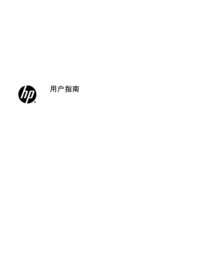





 (76 pages)
(76 pages) (26 pages)
(26 pages)
 (27 pages)
(27 pages) (42 pages)
(42 pages) (40 pages)
(40 pages) (29 pages)
(29 pages) (38 pages)
(38 pages) (32 pages)
(32 pages) (27 pages)
(27 pages)







Comments to this Manuals